|
Detailbeschreibung
|
|
Betriebssystem: Windows 11
|
|
Bisher konnte über die Option "Status des Sperrbildschirms" auf der Seite "Sperrbildschirm" unter "Personalisierung" ("Windows-Einstellungen") eine App (z. B. Wetter oder Kalender) ausgewählt werden. Die gewählte App blendet auf dem Sperrbildschirm ausführlichere Informationen ein. Diese Funktion wird durch die Anzeige von Widgets abgelöst (in der EU ab Windows 11 Version 24H2). Hierbei handelt es sich um kleine Fenster die einen dynamischen Inhalt (z. B. aktuelles Wetter) einblenden (ähnlich wie bei Windows Vista und Windows 7 die Minianwendungen für den Desktop). 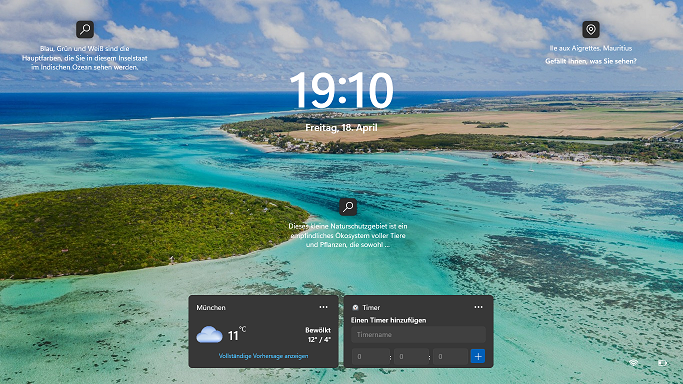 Über die Option "Ihre Widgets" auf der Seite "Sperrbildschirm" unter "Personalisierung" lassen sich die Widgets hinzufügen, ändern und wieder entfernen. Eine Einstellung in der Registrierung deaktiviert die Widgets für den Sperrbildschirm auf dem Gerät für alle Benutzer. Ein Benutzer kann die Option auf der Benutzeroberfläche nicht mehr aktivieren. 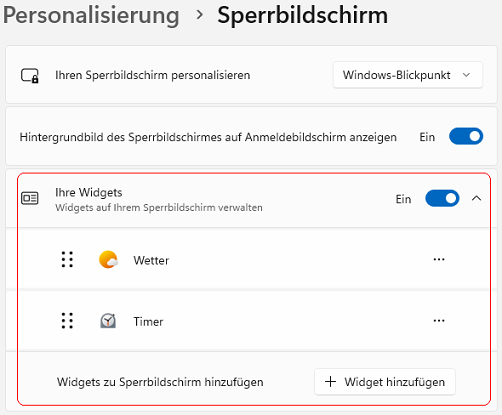 Die Einführung erfolgt in der europäischen Union (EU) schrittweise (ab März/April 2025). In anderen Regionen wurden Widgets bereits früher ausgerollt. Die Registrierungseinstellung für die Blockierung soll zukünftig auch in anderen Regionen gelten und möglicherweise ändert sich auch die Registrierungsoption noch einmal (Stand April 2025). So geht's:
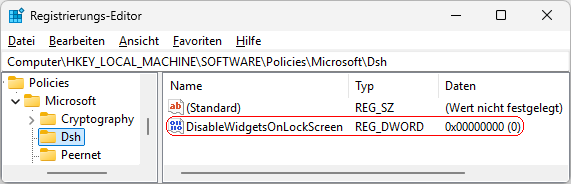 Hinweise:
Versionshinweis:
|
| Tipps für Windows 11 | |
|
|